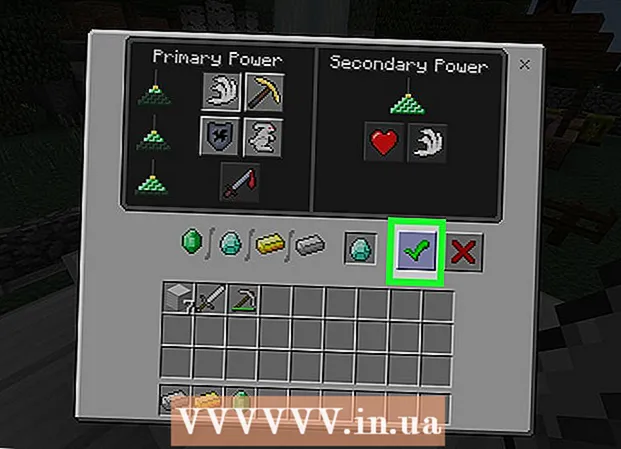Муаллиф:
Louise Ward
Санаи Таъсис:
3 Феврал 2021
Навсозӣ:
28 Июн 2024
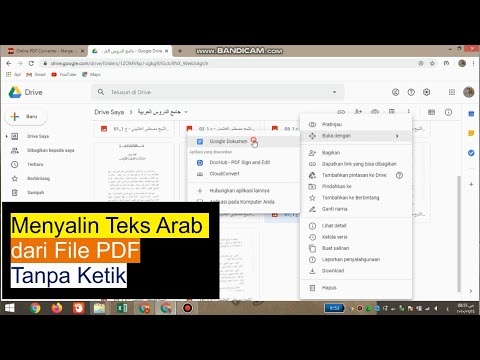
Мундариҷа
Ин мақола ба шумо нишон медиҳад, ки чӣ гуна таҳрири файлҳои PDF-ро бо истифодаи нармафзори Adobe Acrobat Pro DC ё табдил додани файлҳои PDF ба формати Microsoft Word. Агар шумо файлҳои PDF-ро ройгон таҳрир карданӣ бошед, LibreOffice Draw -ро истифода баред, аммо он нисбат ба Adobe Acrobat Pro DC хусусиятҳои камтар дорад.
Қадамҳо
Усули 1 аз 4: Истифодаи Sejda
Бо истифода аз веб-браузер ба вебсайти Sejda ворид шавед. Sejda як абзори ройгони онлайн дар PDF мебошад. Шумо метавонед бо истифода аз Sejda дар як соат 3 файлро таҳрир кунед. Файлҳо метавонанд то 200 саҳифа ё андозаи 50MB дошта бошанд. Файлҳое, ки шумо барои вироиш бор мекунед, одатан пас аз 2 соат ба таври худкор нест карда мешаванд.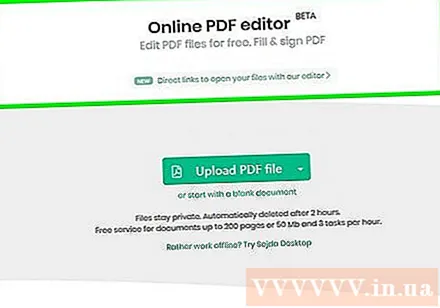
- Агар барои ба итмом расонидани таҳрири ҳуҷҷатҳоятон ду соат кофӣ набошад, шумо метавонед барномаи LibreOffice Draw -ро барои таҳрири файлҳои PDF истифода баред. Ё, шумо баъзе хусусиятҳои Sejda -ро барои таҳрири файлҳои PDF истифода мебаред ва боқимондаро дар LibreOffice Draw истифода мебаред.
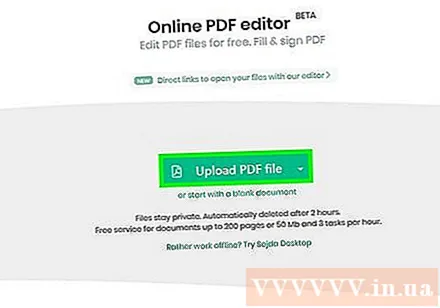
Пахш кунед Бор кардани файли PDF (Бор кардани файлҳои PDF). Ин тугмаи сабз дар мобайни саҳифа аст.
Файли PDF-ро интихоб кунед ва клик кунед Боргузорӣ (Боргузорӣ). Ин як боргузории файли PDF мебошад, ки шумо метавонед онро бо асбобҳои онлайнии Sejda таҳрир кунед.
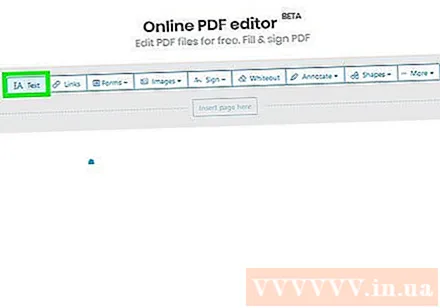
Ба файл матн илова кунед. Барои илова кардани матн ба файли PDF-и худ, шумо нишонаеро бо матн пахш мекунед Матн (Матн) дар қисми болоии саҳифа, пас куҷо матн илова кунед ва ба навиштан шурӯъ кунед.
Матни мавҷударо таҳрир кунед. Баръакси бисёр дигар асбобҳои ройгони PDF, Sejda ба шумо имкон медиҳад, ки матни мавҷуда ва инчунин матни наверо, ки ба файли PDF илова шудааст, таҳрир кунед. Барои таҳрири матн, танҳо матнро клик кунед то таҳрир кунед ва навиштанро оғоз кунед. Шумо метавонед матнро илова кунед ё нест кунед. Барои тағир додани формати матн аз нишонае дар болои қуттии вуруди матн истифода кунед. Шумо метавонед имконоти зерини форматкунии матнро истифода баред: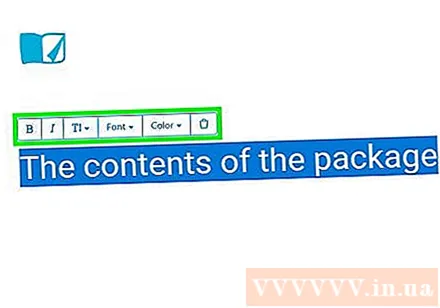
- Пахш кунед Б. ба сабки матн ғафс.
- Пахш кунед Ман барои курсив кардани матн.
- Ҳарфи "Т" -ро дар назди тирча клик кунед ва слайдерро кашед, то андозаи матнро тағир диҳед.
- Пахш кунед Шрифт (Шрифт) барои интихоби ҳарфи нав дар қуттии интихоб.
- Пахш кунед Ранг (Ранг) барои интихоби ранги матн.
- Барои тоза кардани қуттии вуруди матн тасвири қуттии партовро клик кунед.

Ба саҳифа истинод илова кунед. Истинодҳо ба шумо имкон медиҳанд, ки URL-ро ба сайти дигар пешниҳод кунед. Барои илова кардани роҳ ба файли PDF ин амалҳоро иҷро кунед:- Пахш кунед Истинод (Роҳ) дар болои экран аст.
- Майдонеро, ки мехоҳед роҳ илова кунед, клик кунед ва кашед.
- Суроғаи URL-ро, ки мехоҳед ба он пайвандед, нусхабардорӣ кунед ва дар майдони "Истиноди ба URL беруна" гузоред.
- Пахш кунед Тағиротро истифода баред (Тағиротро татбиқ кунед).
Ба файлҳои PDF унсурҳои ҷадвалро илова кунед. Пахш кунед Шаклҳо (Ҷадвал) дар қисми болои саҳифа барои дидани рӯйхати интихобҳо бо унсурҳое, ки шумо метавонед онҳоро ба файли PDF илова кунед. Инҳо вариантҳои ҷадвали интерактивӣ ва ғайри-интерактивӣ мебошанд. Яке аз элементҳои ҷадвали дар меню нишон додашударо клик кунед ва ба он ҷое, ки мехоҳед ҷадвали файли PDF-ро ҷойгир кунед, клик кунед. Ба унсурҳои ҷадвал дар меню инҳо дохил мешаванд: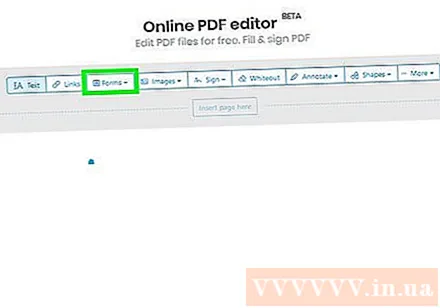
- Барои илова кардани X ба файли PDF нишони "X" -ро клик кунед.
- Барои илова кардани аломати тасдиқ ба файли PDF, тасвири ишораро клик кунед.
- Барои илова кардани тирҳо ба файли PDF нуқтаро клик кунед.
- Барои илова кардани як сатри матни сатр ба файли PDF, қуттии "ABCD" -ро клик кунед.
- Барои илова кардани як сатри матн барои ворид кардани сатрҳои зиёди матн ба файли PDF-и худ, қуттии хурди "ABCD" -ро клик кунед.
- Тасвири давраро бо нуқтаҳо пахш кунед, то барои файлҳои PDF нуқтаҳои интихоб кунед.
- Барои илова кардани қуттии қайдкуниро ба файли PDF тасвири қуттии қайдкуниро клик кунед.
- Барои илова кардани менюи қуттии интихоб ба файли PDF, тасвири чорчӯбаи интихобро клик кунед.
Тасвирҳоро ба файлҳои PDF илова кунед. Барои илова кардани тасвир ба файли PDF ин амалҳоро иҷро кунед:
- Пахш кунед Тасвир [Тасвир] дар қисми болоии саҳифа.
- Пахш кунед Тасвири нав (Тасвири нав).
- Тасвиреро, ки илова кардан мехоҳед, интихоб кунед ва клик кунед Кушодан (Кушодан) барои боргузорӣ.
- Барои илова кардани тасвир куҷоро клик кунед.
Ба PDF имзо илова кунед. Барои илова кардани имзо ба PDF-и худ ин амалҳоро иҷро кунед:
- Пахш кунед Имзо (Имзо карда шудааст) дар қисми болои саҳифа.
- Пахш кунед Имзои нав (Имзои нав).
- Номи худро дар майдони вуруди матн дар қисми болоии саҳифа нависед.
- Тарзи имзоро клик кунед.
- Интихоб кунед Захира кунед (Захира)
- Он ҷое, ки мехоҳед имзои худро ҷойгир кунед, клик кунед.
Равшансозӣ, рахна ё таъсири матнро зер кунед. Шумо метавонед қадамҳои зеринро барои илова кардани равшанӣ, рахна ё таъсири матн ба PDF зер кунед:
- Пахш кунед Эзоҳ (Шарҳ) дар қисми болоии саҳифа.
- Яке аз давраҳои ранга дар паҳлӯи "Равшансозӣ", "Зарба занед" ё "Зеркашӣ" -ро клик кунед.
- Мушро пахш кунед ва ба болои матне, ки мехоҳед қайд кунед, кашед ё зерхат ё рахи хат илова кунед.
Ба PDF шаклҳо илова кунед. Барои илова кардани шакл ба PDF, шумо клик мекунед Шаклҳо (Шакл) -ро дар қисми болои саҳифа пахш кунед ва клик кунед Эллипс (Шакли байзавии) ё Росткунҷа (Росткунҷа). Баъд, мавқеъеро, ки мехоҳед шакл илова кунед, пахш кунед ва кашед. Инҳо вариантҳои таҳрир, ки одатан дар шаклҳо нишон дода мешаванд: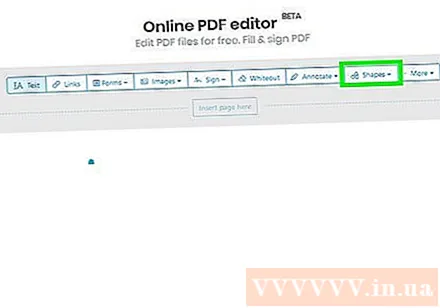
- Барои интихоби андозаи марз барои шакл тасвири сатрро клик кунед.
- Барои интихоби ранги ҳудуди шакл тасвири чоркунҷаро клик кунед.
- Барои интихоби ранг барои шакл тасвири давраро клик кунед.
- Барои такрори шакл ду тасвири квадратҳои бо ҳам мувофиқро клик кунед.
- Барои нест кардани шакл тасвири қуттии партовро клик кунед.
Дар файли PDF кашед. Инҳо қадамҳое ҳастанд, ки ба шумо дар кашидани файлҳои PDF кӯмак мекунанд: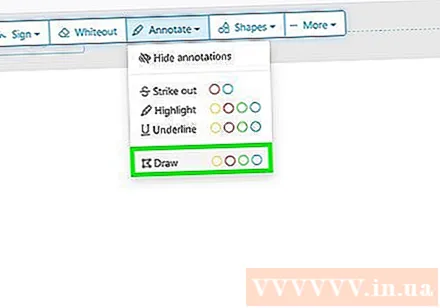
- Пахш кунед Эзоҳ (Шарҳ).
- Яке аз доираҳои ранга дар паҳлӯи он клик кунед Кашидан (Расм).
- Барои тасвири озод дар PDF клик кунед ва кашед.
Пахш кунед Инҷоро саҳифа гузоред (Илова кардани сафҳа дар инҷо) барои илова кардани сафҳаи нав. Ин тугмаест, ки дар боло ва поёни ҳар як саҳифа нишон дода мешавад. Барои илова кардани сафҳаи нав пеш аз саҳифаи ҷорӣ тугмаи дар болои саҳифаро клик кунед. Барои илова кардани сафҳаи нав пас аз сафҳаи ҷорӣ тугмаи поёни саҳифаро клик кунед.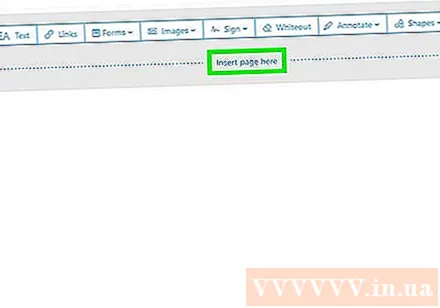
Амали хатогиро бо қадамҳои зерин тоза кунед:
- Пахш кунед Бештар (Илова кардан) дар қисми болои саҳифа.
- Пахш кунед Бекор кунед (Бекор кардан).
- Қуттии қайдро дар назди қадаме, ки мехоҳед тоза кунед, клик кунед.
- Пахш кунед Бозгашти интихобшуда (Амали интихобшударо нест кунед).
Пахш кунед Тағиротро истифода баред (Тағиротро татбиқ кунед). Ин тугмаи сабз дар поёни саҳифа аст. Пас аз ба итмом расонидани таҳрири PDF ин тугмаро клик кунед. Ҳамин тариқ, вебсайт ба коркарди файли PDF-и шумо шурӯъ мекунад.
Пахш кунед Боргирӣ (Бор кунед) сабз дар боло. Ин матни таҳриршударо ба компютери шумо зеркашӣ мекунад.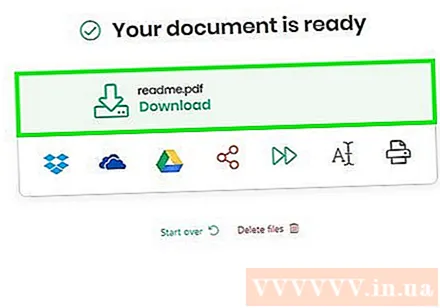
- Ё шумо метавонед яке аз нишонаҳоро клик кунед то матнро ба Dropbox, OneDrive, Google Drive сабт кунед, номро иваз кунед ё матнро чоп кунед.
Усули 2 аз 4: Истифодаи LibreOffice Draw
LibreOffice -ро зеркашӣ ва насб кунед. LibreOffice як алтернативаи ройгон ба Microsoft Office мебошад. Барномаи Draw дорои эҷоди PDF ва таҳрири он мебошад. Барои зеркашӣ ва насби LibreOffice, шумо ба https://www.libreoffice.org/ даромада, клик кунед Ҳоло зеркашӣ кунед (Ҳоло зеркашӣ кунед). Чизи дигар ин насб кардани файл ва дастурҳоро иҷро кардан аст.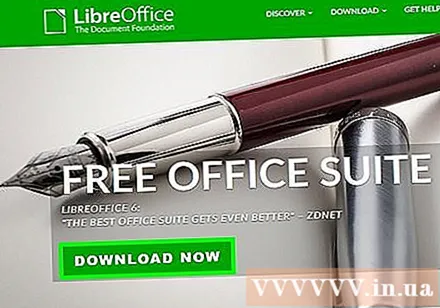
- Барои истифодаи LibreOffice Draw шумо бояд тамоми бастаҳоро ба компютери худ зеркашӣ кунед.
LibreOffice Draw -ро кушоед. Ин барнома бо нишонаҳои зард бо секунҷаҳо ва доираҳо мебошад. Нишонаеро дар менюи Windows оғоз ё ҷузвдони Барномаҳо дар Mac-и худ клик кунед.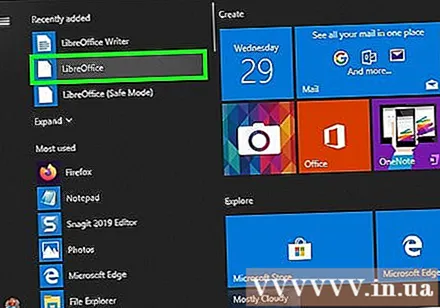
- Барномаро дар ҷузвдони LibreOffice дар менюи Windows Start ё дар ҷузвдони Applications дида баромадан мумкин аст.
Файли PDF-ро дар LibreOffice Draw кушоед. Файли PDF аз нусхаи аслӣ фарқ мекунад. Барои кушодани файли PDF дар LibreOffice Draw ин амалҳоро иҷро кунед: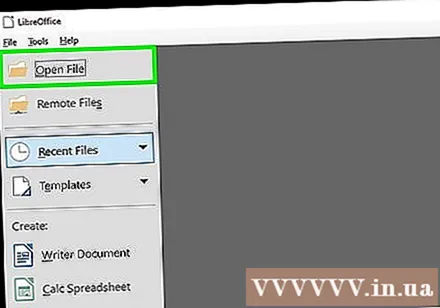
- Пахш кунед Файл (Файл).
- Пахш кунед Кушодан (Кушодан).
- Файли PDF-ро, ки мехоҳед кушоед, интихоб кунед.
- Пахш кунед Кушодан.
Объектро ҳаракат кунед ва андозаи онро тағир диҳед. Ҳангоми гузоштани нишоннамои муш ба объект, нишоннамо ба тирчаи 4-ченак тағир меёбад. Барои интихоби он объектро клик кунед. Барои интиқол ва тағир додани андозаи объектҳо, имконоти зеринро истифода баред:
- Барои ҳаракат кардан объектро клик кунед ва кашед.
- Барои тағир додани андозаи он чоркунчаҳоро дар як кунҷи объект пахш кунед ва кашед.
Матни нав илова кунед. Барои илова кардани матни нав ба мундариҷаи худ, шумо ҳарфи "А" -ро дар паҳлӯи сатрҳои болои саҳифа клик мекунед. Ба куҷое ки матн илова кардан мехоҳед, клик кунед ва ба навиштан шурӯъ кунед. Барои эҷоди як қуттии вуруди матн ба андозаи муайян, клик кунед ва кашед. Барои ислоҳ кардани форматкунии матн, имконоти форматкуниро дар сатри меню, ки дар тарафи рост нишон дода шудааст, истифода баред.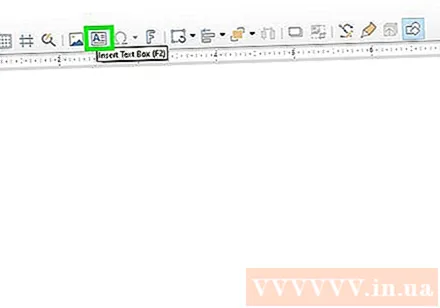
Матнро таҳрир кунед. Барои таҳрир кардани матни мавҷуда дар PDF, шумо матнро клик карда, ба навиштан шурӯъ мекунед. Шумо метавонед матнро бо истифодаи имконоти менюи дар тарафи рост нишон додашуда нест кунед, илова кунед, матнро ҷобаҷо кунед ё тағир диҳед. Имконоти меню инҳоянд:
- Барои интихоби ҳуруф аз рӯйхати интихоби зерини "Аломат" истифода баред.
- Барои интихоби андозаи ҳуруф аз рӯйхати интихобҳо дар назди менюи ҳуруфот истифода баред.
- Барои сохтани матни ғафс "B" -ро клик кунед.
- Барои сохтани матни курсив "Ман" -ро клик кунед.
- Барои сохтани хатти зер "U" -ро клик кунед.
- Барои сохтани тире "S" -ро клик кунед.
- Барои илова кардани соя ба матн "А" -ро клик кунед.
- Барои мувофиқат кардани матн ба чап, рост, марказ ё ҳатто баробар кардани он нишонаеро бо 4 сатри зер "Сархат" (Параграф) клик кунед.
- Барои танзими фосилаи сатр, фосила пеш аз - пас аз ҳар як абзац ва дохилшавӣ, фосилаҳо дар зери "Фосила" -ро истифода баред.
- Барои формати тир / нишона тасвири нуқтаҳоро дар паҳлӯи сатрҳои "Рӯйхат" клик кунед.
- Барои формати рақамгузорӣ нишони рақамро дар паҳлӯи сатрҳои зер "Рӯйхатҳо" клик кунед.
Ба матн тасвир илова кунед. Шумо метавонед тасвирро ба матн тавассути қадамҳои зерин илова кунед: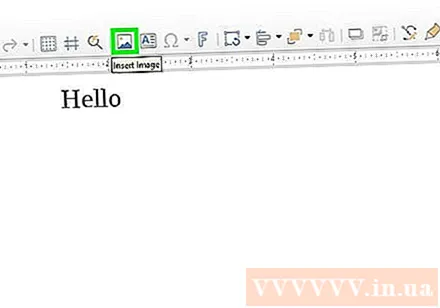
- Тасвири рангубори кӯҳро дар болои саҳифа клик кунед.
- Тасвиреро, ки илова кардан мехоҳед, интихоб кунед.
- Пахш кунед Кушодан (Кушодан).
- Аксро клик кунед ва кашед, то ба ҷои мувофиқ ҳаракат кунед.
- Барои тағир додани андозаи тасвир нуқтаҳои чоркунҷаро дар атрофи тасвир клик кунед ва кашед.
Ба файли PDF шаклҳои зеринро илова кунед:
- Нишони чоркунҷаи болоии саҳифаро дар болои саҳифа клик кунед.
- Шаклро дар сатри менюи чап пахш кунед.
- Барои кашидани шакл клик кунед ва кашед.
- Қуттии дар паҳлӯи "Ранг" буда дар сатри менюи ростро клик кунед.
- Рангро барои шакл интихоб кунед.
Объектро чарх занед. Барои гардиши объектҳо дар матн қадамҳои зеринро иҷро кунед: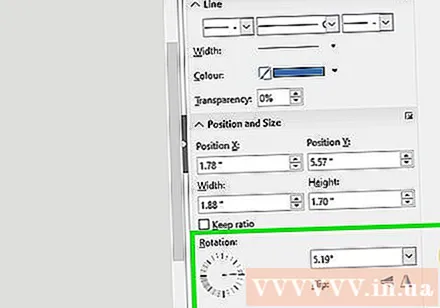
- Тасвири чоркунҷаро бо тирчаи давр дар болои саҳифа клик кунед.
- Объекти кликшавандаро клик кунед.
- Нуқтаҳои зардро дар кунҷҳои объект пахш кунед ва кашед.
Таҳрирҳоро захира кунед. Барои захира кардани вироиш шумо бояд амалҳои зеринро иҷро кунед:
- Пахш кунед Файл (Файл).
- Пахш кунед Захира кунед (Захира)
Содироти файлҳои PDF. Қадамҳои зерин ба шумо кӯмак мерасонанд, ки матнро дар формати PDF содир кунед: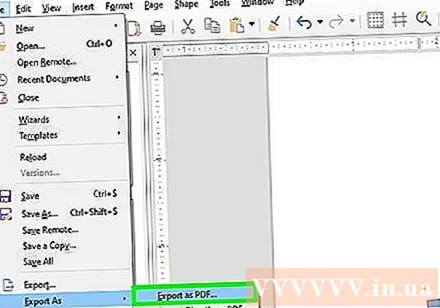
- Пахш кунед Файл.
- Пахш кунед Содирот ҳамчун (Содирот ҳамчун ...)
- Пахш кунед Содирот ҳамчун PDF (Содирот ҳамчун файли PDF).
Усули 3 аз 4: Adobe Acrobat Pro DC -ро истифода баред
Ҳуҷҷатҳои PDF-ро дар Adobe Acrobat Pro кушоед. Барномаи сафед Adobe Acrobat -ро бо нишонаи матн клик кунед A сурх оро дода шудааст.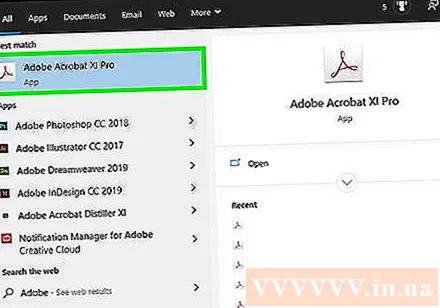
- Шумо метавонед файлҳои PDF-ро бо истифодаи Adobe Acrobat Reader DC ройгон бубинед. Adobe Acrobat Pro DC барои таҳрири файлҳои PDF аз шумо харҷ мекунад. Барои обунаи мукофотӣ ба acrobat.adobe.com боздид кунед.
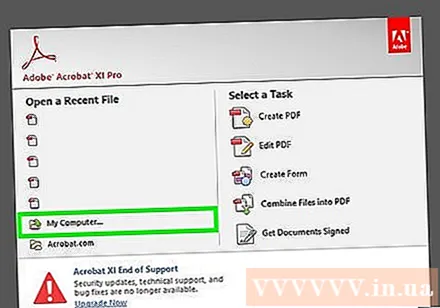
Файли PDF-ро кушоед. Шумо метавонед файлро бо зеркунии клик кушоед Кушодан (Кушоед) дар экрани истиқболи Adobe Acrobat Pro ва файлро интихоб кунед ё қадамҳои зеринро барои кушодани файли PDF дар Adobe Acrobat Pro иҷро кунед:- Пахш кунед Файл дар сатри меню дар қисми болоии экран.
- Пахш кунед Кушодан.
- Файли PDF-ро, ки мехоҳед таҳрир кунед, интихоб кунед.
- Пахш кунед Кушодан.
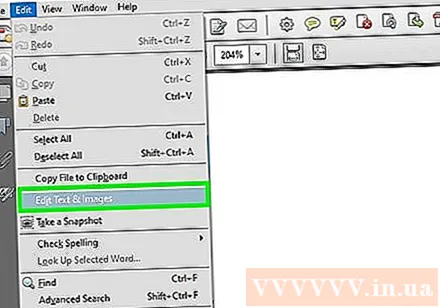
Пахш кунед Таҳрири PDF (Таҳрири файлҳои PDF). Ин тасвири қуттии гулобӣ дар сатри менюи рост аст. Ин ба шумо рӯйхати ҳамаи қуттиҳои вуруди матн ва ашёро дар файли PDF нишон медиҳад.
Матнро таҳрир кунед. Барои таҳрир кардани матн дар файли PDF матнро дар қуттии матн клик кунед ва ба навиштан шурӯъ кунед. Шумо метавонед матни навро нест кунед ё илова кунед, онро равшан кунед ё менюи ФОРМАТИ дар тарафи рост нишон додашударо барои тағир додани форматкунии матн истифода баред.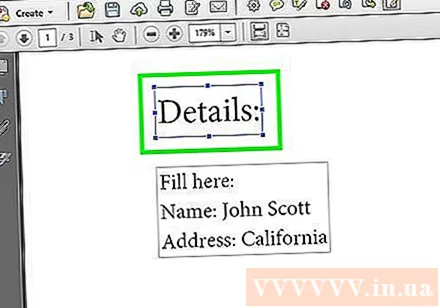
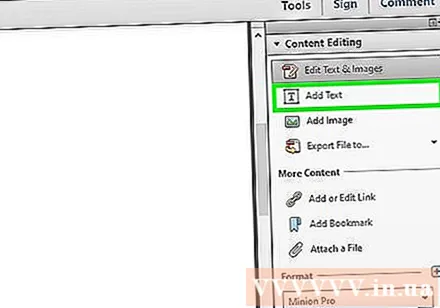
Матни нав илова кунед. Барои илова кардани матни нав ба PDF, клик кунед Матн илова кунед (Матн илова кунед) дар сатри меню дар қисми болоии саҳифа. Баъд, ба он ҷое, ки шумо матнро илова кардан мехоҳед, клик кунед ва ба навиштан шурӯъ кунед. Барои форматкунии андозаи чорчӯбаи вуруди матн клик кунед ва кашед.
Барои таҳрири матн асбоби "ШАКЛ" -ро истифода баред. Асбоби Формат дар менюи тарафи рости экран пайдо мешавад. Қисми матнеро, ки мехоҳед таҳрир кунед, ҷудо кунед ва барои таҳрири форматкунии матн аз абзорҳои зерин истифода баред: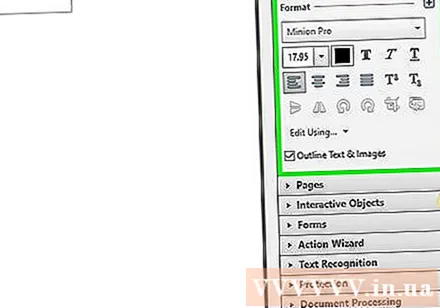
- Барои тағир додани ҳарф, қуттии интихоби зерини "ФОРМАТ" -ро клик кунед
- Барои тағир додани андозаи ҳуруф, қуттии интихоби зери ҳарфро клик кунед
- Барои тағир додани ранги матн, қуттии рангро дар назди қуттии андозаи матн клик кунед.
- Барои сохтани форматкунии ғафс, курсив, зерхат, зерхат ё суперкрипт барои матн тасвири ҳарфи калон "T" -ро бо сабкҳои гуногун клик кунед.
- Барои сохтани рӯйхати нишонгузорӣ / нишонгузорӣ қуттии интихобро дар паҳлӯи се тире ва се нуқта пахш кунед.
- Барои сохтани рӯйхати рақамдоршуда қуттии интихобро дар паҳлӯи се аломати рахдори рақамӣ клик кунед.
- 4 тасвири тире, ба монанди сатрҳои матн ба чап, марказ, рост ё ҳатто матнро рост кунед.
- Барои зиёд ё кам кардани фосилаи сатр, қуттии интихобро бо тирчаи амудӣ дар паҳлӯи се хатти канда клик кунед.
- Барои зиёд ё кам кардани фосила байни параграфҳо қуттии интихобро дар паҳлӯи тасвири тирча бо ду гурӯҳи тире пахш кунед.
- Барои зиёд ё кам кардани паҳнои (фоизи) аломатҳои интихобшуда қуттичаи "Масштабкунии уфуқӣ" -ро клик кунед.
- Барои зиёд ё кам кардани фосила байни ҳарфҳо, қуттии интихобро бо тирчаи уфуқӣ дар зери ҳарфи "А" ва ҳарфи "V" клик кунед.
- Дар хотир доред, ки шумо ҳар як унсури файли PDF-ро таҳрир карда наметавонед.
Тасвирҳоро ба файлҳои PDF илова кунед. Қадамҳои зерин ба шумо барои илова кардани тасвирҳо ба файлҳои PDF кӯмак мекунанд:
- Пахш кунед Иловаи тасвир (Иловаи тасвир) дар қисми болои саҳифа.
- Тасвиреро, ки илова кардан мехоҳед, интихоб кунед.
- Пахш кунед Кушодан (Кушодан).
- Ҷойеро, ки мехоҳед тасвирро илова кунед, клик кунед ё клик кунед ва андозаи тасвирро кашед.
- Барои тағир додани андозаи тасвир нуқтаҳои кабудро дар кунҷҳои кадр дар атрофи тасвир клик кунед ва кашед.
Барои таҳрири тасвирҳо ва дигар объектҳо аз "Объектҳо" (Объектҳо) истифода баред. Объектеро, ки мехоҳед таҳрир кунед, интихоб кунед ва барои ислоҳ кардани он аз абзорҳои зерин истифода кунед:
- Тасвири ду секунҷаи ростро пахш кунед, то тасвирро ба таври уфуқӣ ба боло ва поён гардонед.
- Тасвири ду секунҷаи болоро клик кунед, то тасвирро дар меҳвари амудӣ аз паҳлӯ ба паҳлӯ гардонед.
- Барои мувофиқат кардани объектҳои саҳифа, қуттии интихобро дар паҳлӯи нишонаи ду ҳуҷайраро клик кунед.
- Барои гардиши объект ба чап нишонаи тирчаи зидди гардиши соатро пахш кунед.
- Барои чархзанон ба самти соат нишонаро ба тугмаи рост пахш карда, объектро ба тарафи рост гардонед.
- Барои иваз кардани акс бо акси дигар, тасвири аксҳои бо ҳам мувофиқро клик кунед.
- Барои тағир додани тарҳбандии объект ба матн ва ба объекти дигар нишони чоркунҷаҳои бо ҳам мепайвандадро клик кунед.
- Дар хотир доред, ки шумо ҳар як унсури файли PDF-ро таҳрир карда наметавонед.
Пахш кунед Пур кунед ва имзо кунед (Пур кунед ва имзо кунед) барои илова кардани имзо ба файли PDF. Ин тасвири қалам дар паҳлӯи нишонаи арғувон дар сатри менюи рост аст. Барои ворид кардани имзо, ишора илова кардан ё клик кардани асбобҳо дар қисми болоии саҳифа Имзо (Имзо) барои сохтан ё илова кардани имзои мавҷуда.
Файлҳои PDF-ро ба тариқи зерин захира кунед: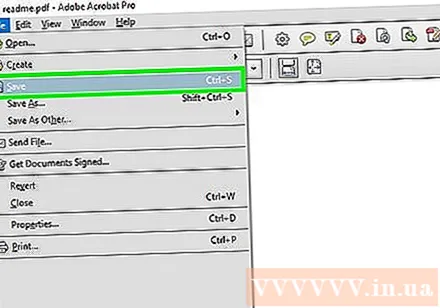
- Пахш кунед Файл (Файл).
- Пахш кунед Захира кунед (Захира)
Усули 4 аз 4: Истифодаи Microsoft Word 2013 ё 2016
Microsoft Word кушоед. Шумо барномаи кабудро клик мекунед, ки матнро дар бар мегирад ё ба шакли он шакл мегирад В..
Файли PDF-ро дар Word кушоед. Файли истифодашаванда ба ҳуҷҷати таҳриршавандаи Word табдил дода мешавад. Барои кушодани файли PDF дар Word ин амалҳоро иҷро кунед: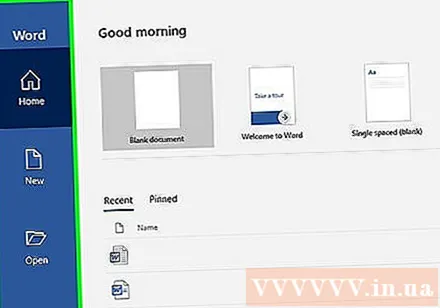
- Пахш кунед Файл (Файл) дар сатри меню дар қисми болоии экран.
Пахш кунед Кушодан (Кушодан).
- Файли PDF-ро, ки мехоҳед ба Word табдил диҳед, интихоб кунед.
- Пахш кунед Кушодан.
- Интихоб кунед Хуб.
Файлро таҳрир кунед, ба монанди он ки шумо ҳуҷҷати оддии Word ҳастед
- Монанди ҳама гуна табдили дигари PDF, файли гузаронидашуда аз санади аслӣ фарқ мекунад ва каме таҳрири дастиро талаб мекунад.